Устранение недостатков качества печати принтера HP Designjet Z6100
Общие рекомендации
При наличии любых недостатков качества печати используйте следующий подход.
• Для достижения наилучших результатов используйте только подлинные расходные материалы и принадлежности компании HP; их надежность и эксплуатационные качества были тщательно проверены для обеспечения бесперебойной работы устройства и наилучшего качества отпечатков.
• Убедитесь, что на передней панели выбран именно тот тип бумаги, который загружен в принтер. Убедитесь, что данный тип бумаги откалиброван. Убедитесь также, что в приложении выбран именно тот тип бумаги, который загружен в принтер.
Несоответствие типов бумаги может привести к плохому качеству печати, неправильной цветопередаче и повредить печатающие головки.
• Убедитесь, что используются параметры печати, которые лучше всего подходят для данного задания. Если ползунок качества печати сдвинут к краю шкалы, обозначенному как Черновое, или в разделе специальных параметров качества выбран параметр Черновое, это, скорее всего, приведет к снижению качества печати.
• Проверьте, что условия эксплуатации (температура, влажность) находятся в рекомендуемом диапазоне.
• Убедитесь, что срок годности картриджей и печатающих головок не истек.
• Избегайте прикосновений к бумаге во время печати.
Мастер устранения плохого качества печати встроенного Web-сервера
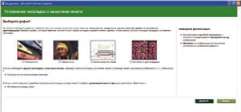
Мастер устранения плохого качества печати встроенного Web-сервера предназначен для устранения наиболее распространенных недостатков качества печати, с которыми сталкиваются пользователи при крупноформатной печати. Мастер поможет устранить следующие недостатки качества печати:
• темные или светлые горизонтальные линии на изображении (полосы);
• зернистость;
• низкое качество печати линий;
• неточная цветопередача.
Для получения доступа к мастеру устранения плохого качества печати встроенного Web-сервера щелкните на ссылкеУстранение плохого качества печати вкладки Поддержка. Выберите наблюдаемый недостаток качества печати и щелкните на кнопке Далее.
Появится список предлагаемых действий по устранению недостатков и справочная информация по выполнению каждого из них.
Линии слишком толстые, слишком тонкие или отсутствуют
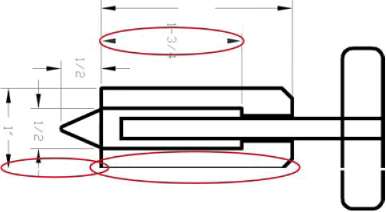
1. Убедитесь, что загружен именно тот тип бумаги, который выбран на передней панели и в приложении.
2. Убедитесь, что используются параметры печати, которые подходят для данного задания.
Если используется драйвер HP-GL/2 и разрешение изображения выше, чем разрешение печати, может стать заметным ухудшение качества линий. На вкладке Дополнительно драйвера печати Windows имеется параметр Максимальное разрешение приложения. Он находится в разделе Параметры документа > Функции принтера. После выбора этого варианта, если неполадку удалось устранить, можно заново напечатать задание. Если линии слишком тонкие или вовсе отсутствуют, напечатайте схему статуса печатающей головки.
Попробуйте выровнять печатающие головки. После выравнивания, если неполадку удалось устранить, можно заново напечатать задание.
<<<назад
далее>>>
при использовании материалов ссылка на сайт компании awella.ru обязательна
Помогла информация на сайте ? Оставьте отзыв о работе нашей компании ! Это можно сделать в яндекс браузере и это простимулирует работников нашей компании (ответственные получат бонусы), которые собирали ее для вас! Спасибо !
|